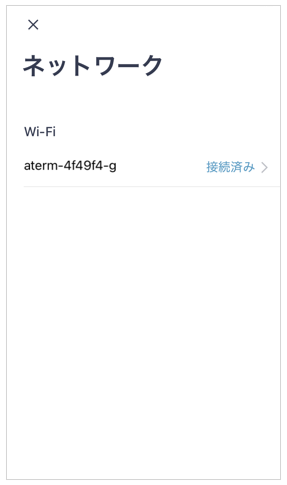IoT(HEMS)機器と蓄電池の設定方法
蓄電池の接続設定が必要です。以下の手順で設定を行ってください。
蓄電池の設定手順:
STEP 1:設定画面に入る
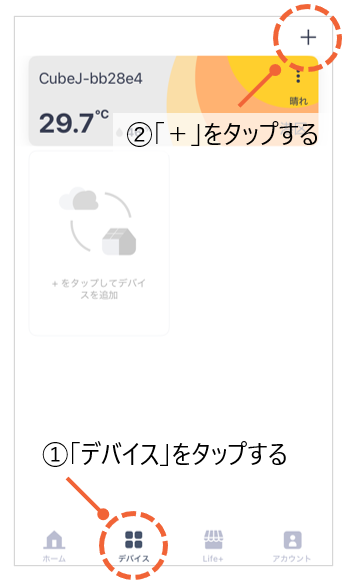
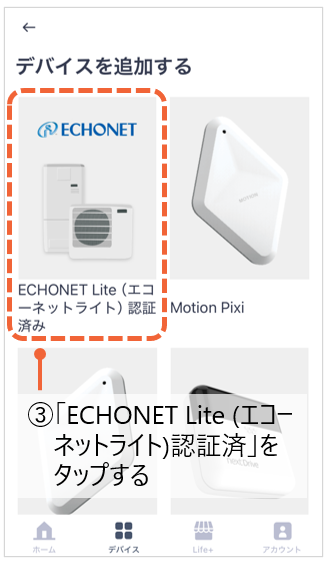
STEP 2:蓄電システムの接続設定を始める

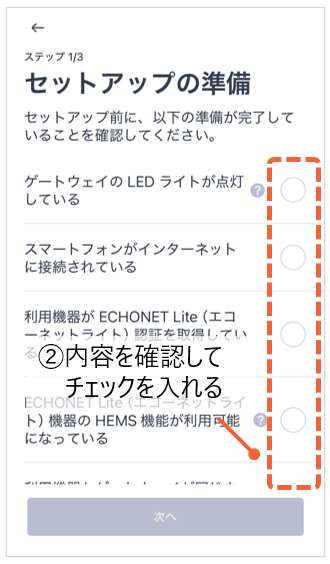
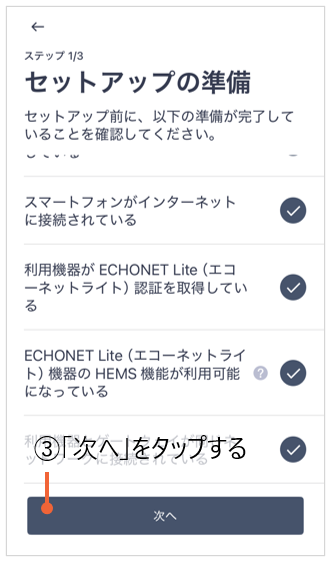
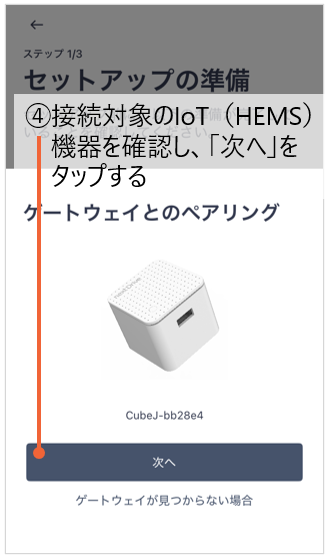
STEP 3:接続する機器を選択する
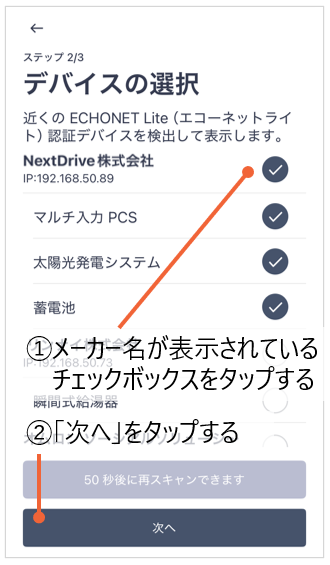
「蓄電池」「太陽光発電システム」「マルチ入力PCS」などにチェックが入っていることをご確認ください。チェックボックスが入っていない機器は、接続設定が完了できません。
対象機器が表示されないなどの状況が発生した場合は、以下をご確認ください。
蓄電システムとIoT(HEMS)機器の接続設定状況
該当する状況をご確認の上、対応の操作を行ってください。IoT(HEMS)機器は、2.4GHzのWi-Fi SSID※ に接続しているかを確認・再設定
※末尾がb/gや2Gと表記されるアクセスポイント
⇒ 参考手順:IoT(HEMS)機器のWi-Fi再設定方法蓄電システムは、IoT(HEMS)機器と同じ2.4GHzのWi-Fi SSID※ に接続しているかを確認・再設定(設定方法はメーカーの取扱説明書をご確認ください)
※末尾がb/gや2Gと表記されるアクセスポイントバンドステアリング機能を搭載したWi-Fiルータの当該機能を無効化
(設定方法はルータの取扱説明書をご確認ください)LANケーブルの抜き差し( [Wi-Fiルータ/Wi-Fi中継器] と [蓄電システム] の間 )
LANケーブルの抜き差し( [IoT(HEMS)機器] と [蓄電システム] の間 )
Wi-Fiルータ/Wi-Fi中継器の再起動
蓄電システムやIoT(HEMS)機器の再起動
蓄電システムの通信設定状況
利用する蓄電システムによって、蓄電システム側で「HEMS利用設定」や「ECHONET Lite接続/有効設定」が必要です。(設定方法はメーカーの取扱説明書をご確認ください)
※ 設定が必要なメーカー:
オムロン | 長州産業 | ダイヤゼブラ電機 | 住友電工 | 京セラ | パナソニック
蓄電システムソフトウェアの更新要否
下記メーカーの蓄電システムは、ソフトウェア更新が必要になる場合があります。
カナディアン・ソーラー | Solax Power Network | リミックスポイント
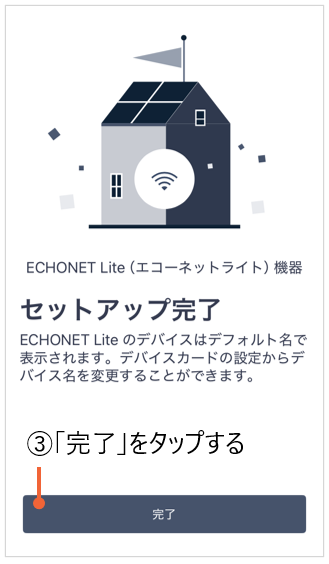
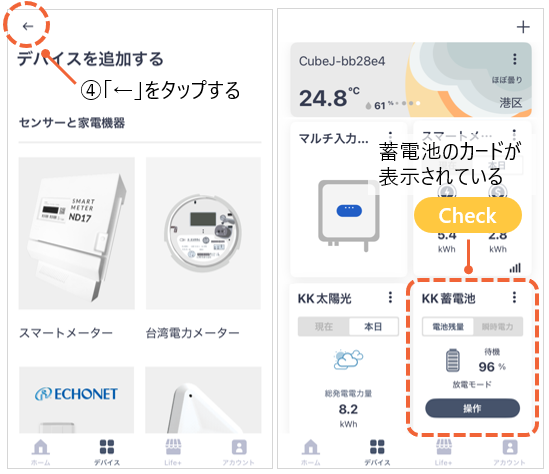
【補足】IoT(HEMS)機器のWi-Fi再設定方法
ネットワークの設定画面に入る。
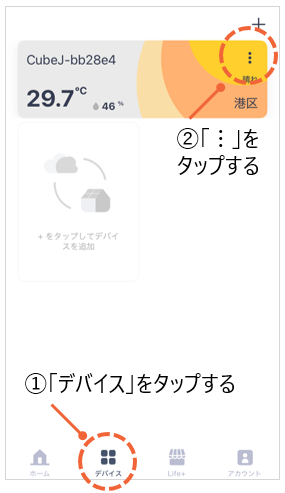
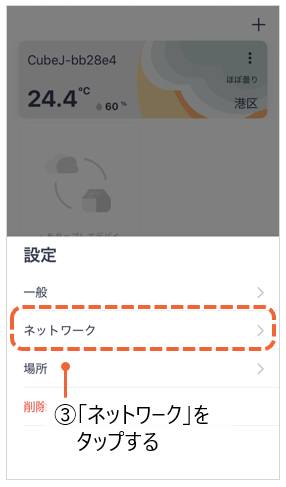
Wi-Fiの再設定を行う。
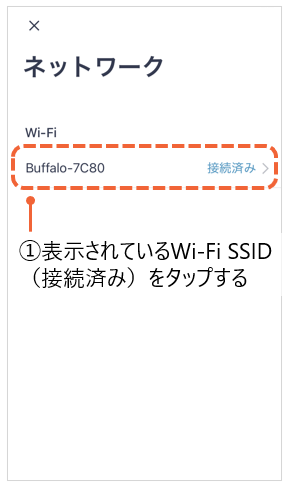
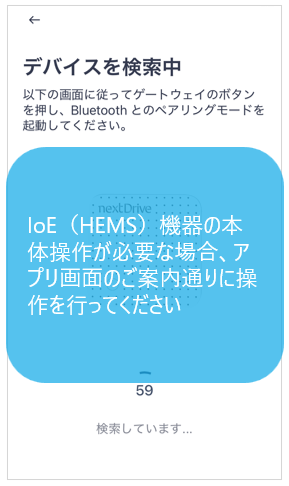
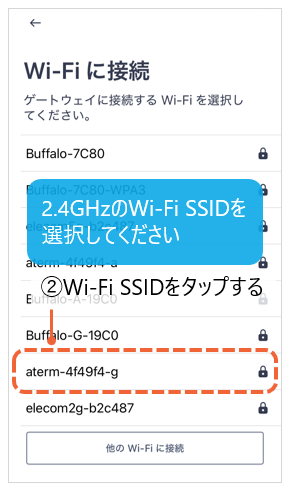
2.4GHzのアクセスポイント(SSID)を選択してください。
(末尾がb/gや2Gと表記されるアクセスポイント)バンドステアリング機能を持つWi-Fiルータを利用する場合は、機能を無効化してください。
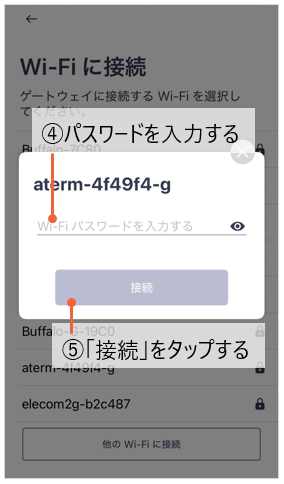
「1.」の手順でネットワークの設定画面に戻り、設定したSSIDが「接続済み」となっていることを確認する。